Contrôle la visibilité, la position, l'apparence et la possibilité de sélectionner l'icône du SCU.
L'icône du SCU indique l'emplacement et l'orientation du SCU courant. Vous pouvez manipuler l'icône du SCU à l'aide de poignées. Ce comportement est contrôlé par la variable système UCSSELECTMODE.
Différentes icônes de système de coordonnées utilisateur sont affichées dans l'espace papier et l'espace objet. Dans l'espace objet, vous pouvez choisir entre des icônes 2D et 3D (voir l'option Propriétés) :
- 2D. La lettre G apparaît dans la portion Y de l'icône si le SCU coïncide avec le système de coordonnées général (SCG). Si le SCU a subi une rotation telle que l'axe Z se situe à présent dans un plan parallèle au plan d'observation (c'est-à-dire que le plan XY est perpendiculaire à l'observateur), l'icône du SCU 2D est remplacée par une icône de crayon cassé.
- 3D. Un carré s'affiche dans le plan XY à l'origine si le SCU courant coïncide avec le SCG et que vous visualisez le SCU d'en haut (direction Z positive). Le carré est absent si vous visualisez le SCU d'en bas. L'axe Z est continu s'il est visualisé par dessus le plan XY et discontinu s'il est visualisé par dessous.
Les exemples suivants présentent deux icônes SCU en 3D affichées dans l'espace objet et une icône SCU disponible dans une présentation de l'espace papier.
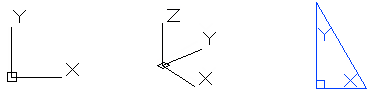
Les invites suivantes s'affichent.
Entrez une option [ACtif/INactif/Tout/Nonorigine/Origine/Sélectionner/Propriétés]<courant>: Entrez une option ou appuyez sur Entrée.
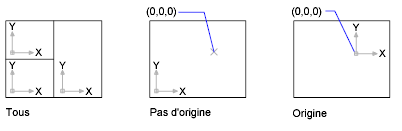
- Actif
-
Affiche l'icône SCU.
- Inactif
-
Désactive l'affichage de l'icône SCU.
- Tout
-
Applique les modifications de l'icône dans toutes les fenêtres actives. Sinon, ICONESCU ne s'applique qu'à la fenêtre courante.
- Nonorigine
-
Affiche l'icône dans le coin inférieur gauche de la fenêtre, sans tenir compte de la position de l'origine du SCU.
- Origine
-
Affiche l'icône à l'origine (0,0,0) du SCU courant. Si l'origine se trouve en dehors de la vue, elle est affichée dans le coin inférieur gauche de la fenêtre de présentation.
- Sélectionner
-
Détermine si l'icône du SCU peut être sélectionnée et manipulée à l'aide de poignées.
- Propriétés
-
Affiche la boîte de dialogue Icône SCU, dans laquelle vous pouvez gérer le style, la visibilité et la position de l'icône SCU.